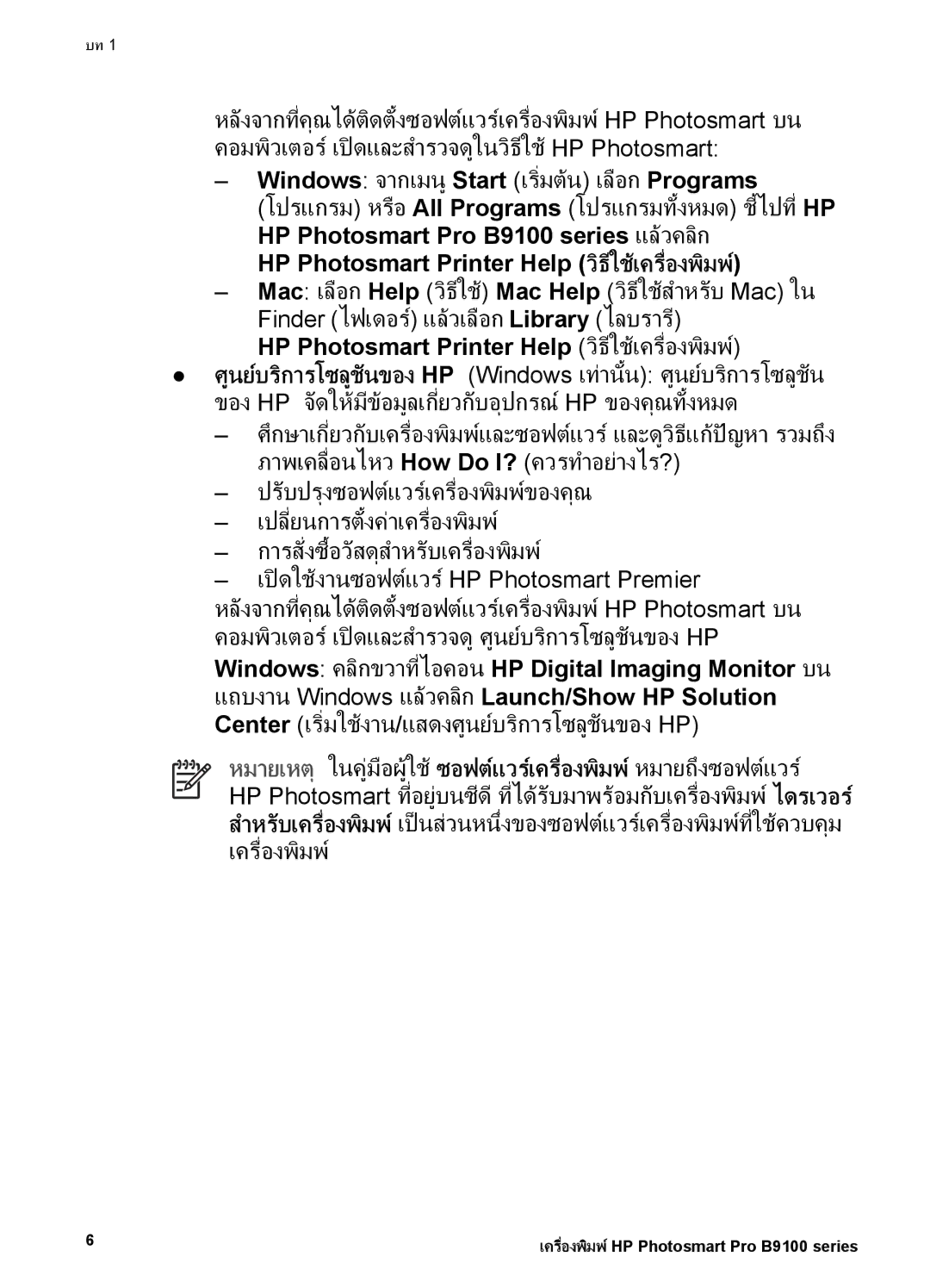บท 1
หลังจากที่คุณไดติดตั้งซอฟตแวรเครื่องพิมพHP Photosmart บน คอมพิวเตอรเปดและสํารวจดูในวิธีใชHP Photosmart:
–Windows: จากเมนูStart (เริ่มตน) เลือก Programs
(โปรแกรม) หรือ All Programs (โปรแกรมทั้งหมด) ชี้ไปที่HP HP Photosmart Pro B9100 series แลวคลิก
HP Photosmart Printer Help (วิธีใชเครื่องพิมพ)
–Mac: เลือก Help (วิธีใช) Mac Help (วิธีใชสําหรับ Mac) ใน Finder (ไฟเดอร) แลวเลือก Library (ไลบรารี)
HP Photosmart Printer Help (วิธีใชเครื่องพิมพ)
●ศูนยบริการโซลูชันของ HP (Windows เทานั้น): ศูนยบริการโซลูชัน ของ HP จัดใหมีขอมูลเกี่ยวกับอุปกรณHP ของคุณทั้งหมด
–ศึกษาเกี่ยวกับเครื่องพิมพและซอฟตแวรและดูวิธีแกปญหา รวมถึง ภาพเคลื่อนไหว How Do I? (ควรทําอยางไร?)
–ปรับปรุงซอฟตแวรเครื่องพิมพของคุณ
–เปลี่ยนการตั้งคาเครื่องพิมพ
–การสั่งซื้อวัสดุสําหรับเครื่องพิมพ
–เปดใชงานซอฟตแวรHP Photosmart Premier หลังจากที่คุณไดติดตั้งซอฟตแวรเครื่องพิมพHP Photosmart บน คอมพิวเตอรเปดและสํารวจดูศูนยบริการโซลูชันของ HP
Windows: คลิกขวาที่ไอคอน HP Digital Imaging Monitor บน แถบงาน Windows แลวคลิก Launch/Show HP Solution Center (เริ่มใชงาน/แสดงศูนยบริการโซลูชันของ HP)
หมายเหตุในคูมือผูใชซอฟตแวรเครื่องพิมพหมายถึงซอฟตแวร
HP Photosmart ที่อยูบนซีดีที่ไดรับมาพรอมกับเครื่องพิมพไดรเวอร สําหรับเครื่องพิมพเปนสวนหนึ่งของซอฟตแวรเครื่องพิมพที่ใชควบคุม เครื่องพิมพ
6 | เครื่องพิมพHP Photosmart Pro B9100 series |
|